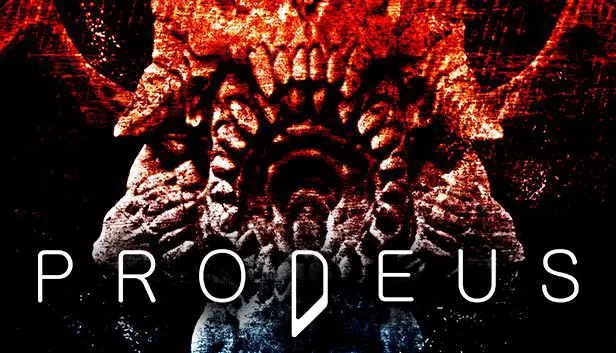En el momento actual (0.0.26), no puedes eliminar los archivos guardados de Prodeus a través del juego ni te dice cómo hacerlo. Bueno, al menos no vi una manera de hacerlo (pero puede que esté ciego), por lo que esta guía le mostrará cómo eliminar o ubicar sus archivos guardados de Prodeus, para que pueda eliminarlos o modificarlos.
Paso 1: habilite «Mostrar archivos ocultos»
Probablemente ya tenga esto habilitado en su PC, pero si no está seguro, siga mis pasos para que pueda verificarlo..
Paso 1.1: Abre tu Explorador de archivos. La imagen de abajo muestra la Explorador de archivos icono en Windows 10.
Paso 1.2: En la barra de arriba, haz clic en Ver, Opciones, Cambiar carpeta y opciones de búsqueda.
Paso 1.3: Haga clic en el Vista pestaña y en la Ajustes avanzadosbuscar Mostrar archivos, carpetas y unidades ocultos. Hay una imagen a continuación que muestra la ubicación de esta opción, para que pueda encontrarla más fácilmente.
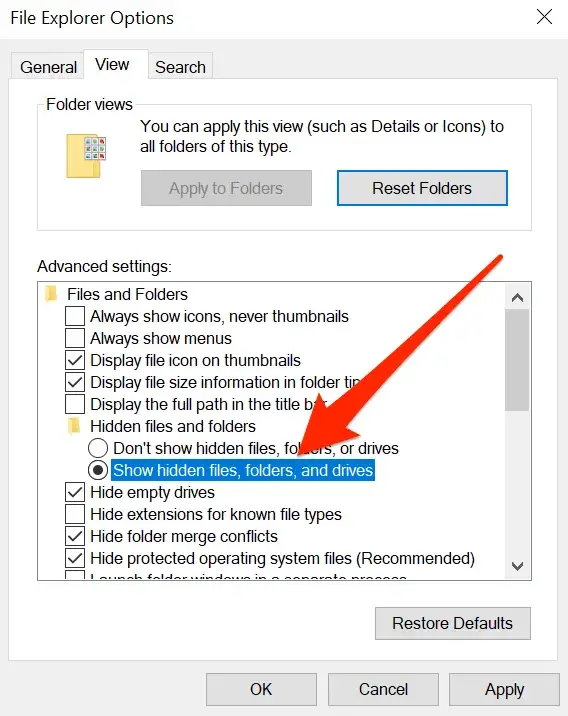
(Esta imagen no me pertenece, el crédito es para Help Desk Geek)
Paso 1.4: Haga clic en la casilla de verificación en Mostrar archivos, carpetas y unidades ocultos,Aplicar y OK.
Paso 2: Localización de los archivos guardados de Prodeus
Puede encontrar archivos guardados de Prodeus a través de Explorador de archivos o Correr. Ambas formas son muy fáciles, pero Correr es un poco más fácil. Aún así, mostraré ambos caminos.
Paso 2a: Explorador de archivos
Si cerró la ventana del Explorador de archivos antes, ábrala de nuevo. Después de hacerlo o si no lo cerró antes, simplemente siga los siguientes pasos.
Paso 2.1: Ir a Computadora> Disco> Usuarios> Su nombre de usuario> AppData> LocalLow> BoundingBoxSoftware> Prodeus> SaveGames
Paso 2b: Correr
Paso 2.1: Abierto Correr presionando Windows y R al mismo tiempo
Paso 2.2: Búsqueda datos de aplicación y OK.
Paso 2.3: Si lo envió a local o roaming, presione AppData arriba, en la ruta de la carpeta y luego ingrese LocalBajo
Si te envió directamente a Datos de aplicaciónEntrar a LocalBajo
Si ya te envió a LocalBajoomita este paso.
Paso 2.4: Ir BoundingBoxSoftware> Prodeus> SaveGames
Paso 3: Cómo identificar el guardado que quieres
Ahora que localizó los archivos guardados de Prodeus, debemos identificar cada uno para no modificar o eliminar el incorrecto.
Paso 3.1: Inicie Prodeus y verifique las fechas de sus guardados.
Si de alguna manera tiene la misma fecha para 2 o más archivos guardados, abra el que desee y juegue una misión que aún no haya jugado, juegue una misión en una dificultad más alta u obtenga una puntuación más alta / muertes o complete el nivel con menos muertes / tiempo restante. Si obtiene munición diferente para un arma, también puede cambiar la fecha, pero no estoy seguro de eso. Si no puede hacer ninguna de esas cosas, ¿por qué querría eliminar el archivo? Hágalo en todos los archivos guardados con la excepción del que desee, o elimine el archivo guardado de la carpeta y vea si desaparece. Es probable que el archivo guardado no se actualice hasta que cierres o reinicies el juego.
Paso 3.2: Consulte las fechas en el Explorador de archivos para ver cuál coincide con el que viste en la lista guardada dentro de Prodeus
Paso 4: ¡Diviértete!
Ahora que ha localizado su archivo guardado, ahora puede eliminarlo, modificarlo o hacer lo que quiera. Espero haberte podido ayudar y que esta guía no haya sido complicada de seguir.
NOTA: Si desea eliminar el archivo, no fue necesario eliminar la copia de seguridad para mí, pero bórrelo si quiere estar seguro. Si desea modificarlo, no olvide hacer una copia de seguridad para no perder su progreso.
No sé cómo modificar los archivos guardados y no me haré responsable de la pérdida de progreso o algo por el estilo.
Eso es todo lo que compartimos hoy en la Guía de controles básicos de OMORI Prologue. Si tiene algo que agregar, no dude en dejar un comentario a continuación y nos vemos pronto.
MÁS GUÍAS DE JUEGOS PARA TI
Artículos Relacionados:
Sigue leyendo:
- Colección de aniversario de Castlevania: ubicación de archivos guardados
- Mega Man Zero/ZX Legacy Collection Ubicaciones de archivos guardados
- The Binding of Isaac: Rebirth Cómo restaurar tu archivo guardado
- Ubicación de archivos guardados de Idol Manager (Windows y Mac)
- Ubicación del archivo guardado de Dragon’s Dogma
- Persona 4 Golden Cómo editar tu archivo guardado
- Ubicación del archivo guardado de Forza Horizon 4 (Steam y MS Store)
- Dark Souls 2 Guardar ubicación del juego (Guardar corrección corrupta)
- Age of Empires IV Cómo eliminar varios archivos de juegos guardados
- Guía de configuración, herramientas y menús de Arrow Sudoku